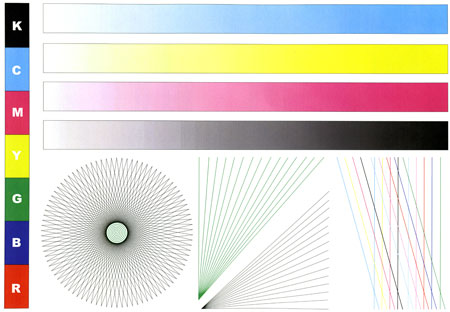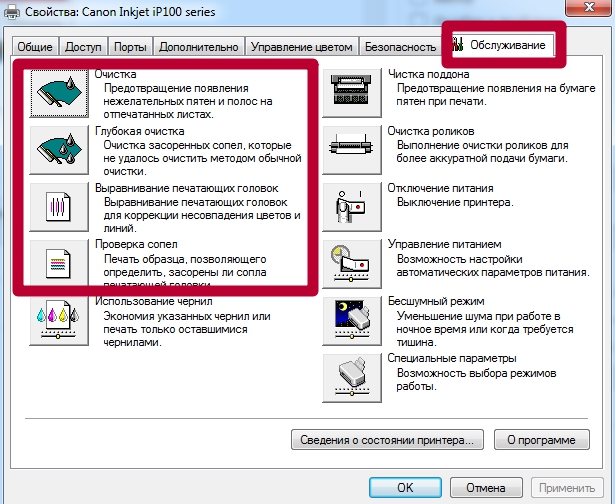Как вставить картридж в принтер
Обновлено: 17.05.2024
Для предотвращения проблем с качеством печати заменяйте картриджи, когда чернила заканчиваются.
Чернильные картриджи
Принтеры HP Deskjet 1000, 2000 и 3000
По следующей таблице определите подходящий картридж для своей страны/региона.
Северная Америка и Азиатско-Тихоокеанский регион, включая Японию, (за исключением Индонезии, Индии и Китая)
Принтеры HP DeskJet Ink Advantage 2010
По следующей таблице определите подходящий картридж для своей страны/региона.
На сайте HP SureSupply можно проверить совместимость картриджей чернильных или с тонером, а также приобрести картриджи на замену и другие расходные материалы.
Следуйте инструкциям на экране, чтобы заказать новые расходные материалы или проверить совместимость картриджа с принтером.
Подлинные картриджи и другие расходные материалы HP можно также приобрести в других магазинах.
Видеозапись процесса замены чернильного картриджа
В следующем видеоролике демонстрируется процесс замены картриджа.
На видео показано устройство HP Deskjet 3000. Внешний вид вашего устройства может быть другим, но порядок действий тот же самый.
Если не удается воспроизвести этот видеоролик или если требуется его просмотр с другим размером кадра, нажмите здесь и просмотрите его через сервис YouTube .
Шаг 1. Загрузите бумагу
Каждый раз при установке нового чернильного картриджа устройство HP предлагает загрузить бумагу для завершения выравнивания картриджей. Выполните следующие действия для загрузки бумаги в устройство.
Если устройство не включено, включите его с помощью кнопки питания ().
Опустите выходной лоток, а затем выдвиньте удлинитель лотка.
Переместите направляющую ширины бумаги в крайнее положение.
Рис. : Сдвиньте направляющую ширину бумаги
Загрузите в лоток неиспользованную простую белую бумагу формата U.S. Letter или A4 короткой стороной вперед и лицевой стороной вверх.
Придвиньте боковые ограничители ширины к правому краю бумаги вплотную к краю стопки бумаги, не изгибая ее.
Рис. : Сдвиньте направляющую ширины бумаги вправо
Шаг 2. Удалите и замените картридж
Если устройство не включено, включите его с помощью кнопки питания ().
Откройте дверцу отсека чернильных картриджей и подождите, пока каретка переместится к центру устройства.
Рис. : Откройте дверцу доступа к картриджам
Нажмите на чернильный картридж, чтобы освободить его, а затем потяните картридж на себя и извлеките его из гнезда.
Рис. : Извлечение старого чернильного картриджа
Рис. : Извлеките новый чернильный картридж из упаковки
Потянув за розовый язычок, удалите защитную пленку с нового чернильного картриджа.
Не дотрагивайтесь до медных контактов или сопел. Это может привести к закупорке сопел, ограничению распределения чернил и нарушению электрических соединений. Кроме того, не пытайтесь приклеить ленту обратно. Прикосновение к этим деталям может привести к их засорению, неполадкам с подачей чернил и с электрическими контактами.
Рис. : Не прикасайтесь к контактам или соплам
Трехцветный чернильный картридж () устанавливается в левое гнездо
Черный чернильный картридж () устанавливается в правое гнездо
При необходимости повторите эти действия при замене другого чернильного картриджа.
Рис. : Закройте дверцу доступа к чернильным картриджам.
Шаг 3. Выравнивание нового чернильного картриджа
Если вы используете не последнюю версию Windows 8, приведенные далее сведения могут не подходить для вас. Можно загрузить последнюю версию из Магазина Microsoft.
Щелкните правой кнопкой мыши на кнопке "Пуск" (), расположенной в нижнем левом углу экрана, затем выберите Поиск .
Выберите свой принтер (). Откроется программное обеспечение принтера.
Также можно запустить программное обеспечение принтера с рабочего стола компьютера, дважды щелкнув на значке принтера ().
Нажмите значок Windows (), выберите Все программы , выберите HP , выберите папку своего принтера, затем нажмите значок своего принтера (). Откроется программное обеспечение принтера.
Также можно запустить программное обеспечение принтера с рабочего стола компьютера, дважды щелкнув на значке принтера ().
Также можно запустить программное обеспечение принтера с рабочего стола компьютера, дважды щелкнув на значке принтера ().
Дважды щелкните на значке Действия для принтера , затем дважды щелкните на значке Задачи обслуживания . Откроется панель инструментов HP Toolbox.
Откройте вкладку Службы устройства и щелкните Выравнивание картриджей . Принтер автоматически выполнит выравнивание картриджей и распечатает страницу выравнивания.
hp-feedback-input-portlet
hp-feedback-banner-portlet
hp-country-locator-portlet
Выбор местоположения
Северная и Южная Америка
Европа, Ближний Восток, Африка
Азиатско-Тихоокеанский регион и Океания
Выберите язык
hp-detect-load-my-device-portlet
hp-hero-support-search
Примеры: “LaserJet Pro M1132 замятие бумаги”, “HP 250 G5 bluetooth”
Если требуется замена картриджа, процедуру можно выполнить самостоятельно. Рассмотрим, как правильно это сделать, а также разберем основные моменты по выбору расходников и работе с ними.

Замена картриджа в принтере
Как определить, что картридж следует заменить
Определить, что старый картридж изношен и требуется установка нового элемента, можно по таким признакам при выполнении печати:

Предупреждение о замене
Выбор нового расходника
Картридж, который располагается в принтере при покупке имеет особенность когда-нибудь заканчиваться. Кстати, подсказку, как поменять картридж, можно найти в инструкции к оборудованию.
Для выбора нужно учитывать такие моменты:
- Какой принтер используется: струйный или лазерный. Картриджи для двух видов оборудования отличаются. В первом случае это небольшой элемент длиной 7–10 см, во втором — длиной порядка 30 см.
- Запишите номер и марку изделия, указанные на корпусе старого расходника. Это позволит точно подобрать новый картридж. Также его можно выбрать по марке и модели принтера.
- Ресурс. Чем он больше, тем дольше не потребуется замена. Обычно показатель указывается с расчетом, что страница будет заполнена краской на 5%. Струйные модели с однотонными чернилами имеют ресурс до 100 листов с черным шрифтом, варианты с разноцветными красками — около 30–40 листов. Лазерные монохромные устройства имеют ресурс картриджа до 1500 листов.
- Если не хочется покупать дорогие оригинальные красители, можно выбрать бюджетные заменители, которые предлагает много фирм. Однако при покупке важно ориентироваться на качество продукции конкретного бренда (чтобы не купить тонер низкого качества).
О том, как выбрать картридж для принтера hp, можно посмотреть в данном видео:
Порядок замены картриджа
Первый этап: извлекаем старый картридж
Установка картриджа начинается с удаления старого элемента, установленного в принтере. Порядок действий:
- Выключите принтер — это обязательное требование безопасности.
- Откройте крышку в корпусе, где расположен модуль. Будьте внимательны при открывании лазерного принтера — крышка может быть горячей.
- Извлеките элемент. Иногда он крепится внутри при помощи нескольких зажимов. Отогните их и аккуратно вытащите элемент. У некоторых принтеров имеется специальный рычаг для удобства извлечения.
- Если расходник не вытаскивается (застрял) не пытайтесь с силой извлечь его. Обратитесь в сервис, иначе можно повредить оборудование.

Извлечение старого картриджа
Второй этап: подготовка нового картриджа
Устанавливать можно только тот блок, который соответствует марке оборудования. Это может быть оригинальный элемент или продукция других производителей, которая подходит для конкретной модели.
Новый картридж запаян в герметичной коробке. Перед использованием упаковку нужно аккуратно убрать, не касаясь фотобарабана. Важно это сделать осторожно, так как даже из расходников для лазерных устройств может просыпаться красящий состав.
Выдерните защитную ленту, как это показано на пиктограммах упаковки. Немного покрутите модуль в горизонтальном положении, чтобы тонер распределился внутри емкости.

Подготовка картриджа к установке
Третий этап: установка картриджа
Для правильной установки необходимо, чтобы все выступающие элементы легко входили в пазы внутри принтера. При этом не нужно прикладывать больших усилий, расходник должен легко помещаться внутрь устройства.
Если замена картриджа выполнена некорректно, он начал задвигаться под углом, не нужно погружать его с силой, просто извлеките его и начните заново. Далее закройте крышку, включите принтер и подождите, пока оборудование будет готов к использованию.

Установка нового картриджа
Печать пробной страницы
Печать пробных страниц требуется для оценки работоспособности установленного расходника и его качества. На листе будут сразу заметны дефекты (например, белые полосы или черные пятна). Это позволит определить неисправность и заменить элемент на подходящий до момента начала непосредственного использования (например, для печати фотографий или документов).
Выполните следующие действия:
У разных принтеров отличается формат и перечень элементов, которые отображаются на пробной странице. Обычно это текст с разным шрифтом и графика. В цветных моделях принтеров используются разные цвета, чтобы можно было оценить четкость отображения каждого оттенка.

Пример пробной страницы
Если данные методы не помогают, можно промыть головку или картридж струйного принтера. Это работу лучше доверить специалистам. У расходников для лазерных устройств может потребоваться установка нового фотоэлемента, барабана или других компонентов.
У некоторых принтеров создавать тестовые страницы можно с помощью кнопок на корпусе, что делает процедуру более комфортной.
Специфика переустановки для различных типов устройств
Принтер может быть лазерным или струйным. От этого зависят тонкости установки и особенности картриджей (они отличаются по размерам и конфигурации). В первом варианте листы впитывают состав, во втором страницы «запекаются».
Технически процедура замены картриджа в лазерном и струйном принтере примерно одинаковая. Все нужно выполнять аккуратно, чтобы не повредить элемент и оборудование.
Лазерный принтер
В лазерном оборудовании используется красящий порошок, который может просыпаться, поэтому процедуру желательно выполнять в перчатках, а старый картридж сразу утилизировать.
У некоторых моделей (например, у техники Самсунг) при установке новых расходных материалов требуется сбросить счетчик тонера или ресурс фотобарабана.
Струйный принтер
Для устройств применяются жидкие краски, поэтому при удалении старого элемента необходимо подготовить мусорный пакет или застелить стол бумагой, чтобы поверхности не запачкались.

Картриджи в струйном цветном принтере
Для струйных агрегатов возможна замена только отдельных резервуаров с краской, а не всего картриджа.
Некоторые расходники для струйников одноразовые, их заправка невозможна.
Замена тонера
Если картридж дорогой, можно его не менять, нужно только периодически заправлять его тонером. Сложнее выполнить данную процедуру для лазерного принтера, что обусловлено конструктивными особенностями оборудования.
Нужно извлечь узел и немного разобрать (открутить винты для снятия валов и фотобарабана). Снятые элементы очищаются от остатков старого тонера, затем в емкость, которая расположена в модуле, помещается новый порошок (предварительно ее нужно очистить от старого вещества). Работу лучше выполнять в респираторе или защитной маске.
Для струйного принтера не требуется разбирать картридж, чтобы поменять тонер. Если нужно залить черную краску, в кассете есть небольшое отверстие, через которое заливается красящий состав.

Если принтер использует краски разных оттенков, то в каждый блок заливается тонер своего цвета. Если подходящего оттенка нет, то принтер все равно будет работать, просто искажая цветопередачу.
Возможные проблемы
Если техника не печатает после замены картриджа, обратитесь в сервисный центр. Можно попробовать самостоятельно переустановить еще один картридж, но то, что это решит проблему, маловероятно. Однако причина сбоя может быть в самом печатающем устройстве.
Нельзя разбирать корпус картриджа, так как это может повредить емкости с тонером и нарушить геометрические параметры изделия (оно просто перестанет вставляться).
Понять, как вставить картридж, несложно, процедура интуитивно понятная. Однако иногда стоит попросить об этом человека, который уже выполнял эту работу.
Установить картридж на место после заправки или покупки нового — процедура, которую самостоятельно вынуждены производить многие пользователи. Это вовсе не сложное действие, справится может даже начинающий. Но у неопытных пользователей возникает ряд вопросов по этому поводу. Рассмотрим, как правильно поменять картридж в струйном или лазерном печатном устройстве.
Пошаговая инструкция как вставить картридж в устройство
Что нужно для заправки картриджа
Для того чтобы наполнить опустошённый картридж, нужно приготовить:
- ватные тампоны;
- резиновые перчатки;
- салфетка из ткани;
- комплект для заправки: шприц, чернила.
Действуем по следующим этапам.
- Открыть откидывающуюся крышку и внимательно извлечь опустошённый картридж согласно инструкции к принтеру.
- Найти заправочное отверстие и погрузить туда иглу для шприца, которая откликнется лёгким прикосновением к губке, расположенной внутри.
- В медленном темпе через интервалы времени, позволяющие губке пропитаться, заполнять картридж чернилами.
- Когда краска появится в дренажном отверстии, шприц можно вынуть.
Отверстия протирают салфеткой из ткани. Картридж располагают на плоской поверхности (столе) для отстаивания около 5 минут.
Как установить заправленную ёмкость
Специфика переустановки для различных типов устройств
Сейчас принтер имеется у многих, превратившись в бытовое устройство. Более того, печатное оборудование способно работать на самых разных поверхностях. Самыми распространёнными конструкциями являются струйные принтеры. Причины — сравнительно небольшая стоимость, возможность печатать на бумаге различного типа. Рассмотрим, как картриджи устанавливаются в лазерных и струйных печатных устройствах от различных производителей.
Лазерный принтер.
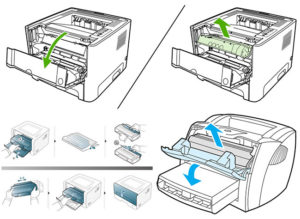
Технология переустановки в лазерном принтере следующая.
- Для свободного доступа к внутренним частям оборудование должно быть в сети. Некоторые модели требуют нажатия и удерживания кнопки «Сброс». После чего нужно потянуть крышку на себя. В других её следует просто открыть. При этом картридж выезжает на середину.
- Следует разомкнуть удерживающий механизм, чтобы вынуть резервуар. Для этого упорный фиксатор вдавливается внутрь. А в некоторых моделях нажимают «Сброс».
- После разблокировки системы можно вынуть картридж, потянув его к себе и вверх. Его встряхивают, меняя на новый, чтобы чернила распределились. Ведь нередко они залёживаются, что может ухудшить качество печати.
- Распаковываем картридж, убираем защитную наклейку. Печатающую головку, расположенную внизу, трогать руками нельзя.
- Делаем установку, обеспечиваем надёжную фиксацию на правильном месте. Внимательность исключит переворачивание задом наперёд и «вверх ногами». Картридж должен легко перемещаться по направляющим. Если это не так, переустанавливают вновь. После плотного защёлкивания можно накрыть внутренности крышкой.
- Пробуем печатать. Обычно компьютер спрашивает разрешения на проверку — соглашаемся (ок).
Важно! При замене нескольких картриджей требуется внимание, чтобы вернуть их на правильные ячейки в каретке.
Струйные и лазерные принтеры в принципе перезаряжаются одинаково. Разница есть лишь в форме резервуаров и наполнителе: чернила, порошок.
HP, Canon, Samsung.
В первую очередь устанавливаем бумагу (что рекомендуется руководством). Для этого необходимо:
- открыть крышку, лотки: для бумаги и приёмный;
- отодвинуть верхнее крепление, ответственное за ширину листов;
- в лоток загружаем немного бумаги A4;
- закрепляем пачку направляющей для ширины без усилия.
Монтаж картриджа. Он должен соответствовать оборудованию, иначе принтер не обнаружит его. Производим следующие действия:
- открыть боковую панель (крышку), где находится держатель;
- нажать на старую чернильницу, извлечь её, распаковать новую;
- снять с контактов и сопла защитную плёнку;
- установить картридж на место, услышав щелчок;
- переустановить аналогично остальные чернильницы, если нужно;
- закрыть боковую крышку.
Окончательный этап — калибровка и печать. Картриджи должны быть опознаны оборудованием. Для этого выравниваем головки посредством программы:
Осталось лишь заново подключить принтер, чтобы он печатал.
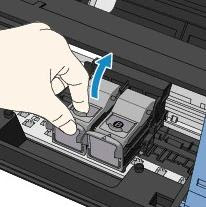
Перейдём к марке Canon и рассмотрим установку чернильниц в этом устройстве. Принцип почти во всех моделях одинаков, ёмкости имеют формат FINE. Приобретя новый заправленный резервуар, выполняем следующие этапы.
- Извлечение ёмкости. Включаем питание, запускаем принтер. Затем открываем крышку и лоток для бумаги, после чего картриджи переместятся для замены. Нажимаем на держатель, опуская его вниз до щелчка. Достаём ёмкость.
- Сразу же устанавливаем новую чернильницу, распаковав её не встряхивая. Размещаем до упора в заднюю стенку. Поднимаем рычаг фиксации до щелчка.
- Закрываем крышку лотка. При этом картридж переместится, после чего можно печатать.
- Если нужен один цвет, через программу указываем это. Путь такой: Панель управления — «Пуск» — Устройства и принтеры — Canon — ПКМ — Настройка печати — «Обслуживание» (вкладка) — «Параметры картриджа». Далее выбираем чернильницу и жмём «ОК».
Теперь перезагружаем и начинаем печатать.
Рассмотрим, как меняется картридж с тонером фирмы Samsung. Программа сообщает о необходимости этой процедуры. Необходимо приобрести соответствующую модели чернильницу, встряхнуть её. Не следует оставлять ёмкость на свету, а держать следует за рукоятку, не прикасаясь к рабочим частям. Переходим к замене по следующим шагам.
- Открываем крышку, вынимаем старую ёмкость.
- Освобождаем от упаковки новый резервуар, снимаем защитную ленту.
- Встряхиваем до 6 раз, чтобы распределить тонер внутри.
- Держим чернильницу за ручку, неспешно вставляем, совмещая выступы с пазами принтера. Щелчок свидетельствует о правильном расположении.
- Надёжно закрываем крышку.
Внимание! При попадании тонера на одежду смывать его следует холодной водой, иначе пятна закрепятся.
Brother
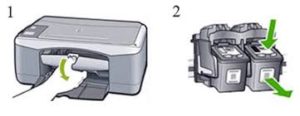
Тонер-картридж в принтере Brother разделяется с фотобарабаном. Для замены ёмкости нужно приобрести оригинальную (от дилера) кассету, которая соответствует модели печатного оборудования. Устройство сообщает о необходимости замены, загорается индикатор Toner. Открывают крышку, вынимают блок фотобарабана и картриджа. Первый тянут на себя, после чего приподнимают. Нажав на синий рычажок фиксатора, извлекают резервуар для последующей утилизации. Всё изъятое располагают на бумаге.
Вставку производят по этапам:
- Распаковать новый тонер-картридж, беречь от света. Его также нужно потрясти для распределения содержимого.
- Установить ёмкость в фотобарабан, не прикасаясь к серым участкам. Фиксация произойдёт по щелчку. Если всё правильно, блокировочный рычаг приподнимется.
- Синий ползунок нужно подвигать, чтобы очистить внутренний провод фотобарабана.
- Перед установкой барабана в устройство следует поставить синий ползунок на место.
- В конце закрывают переднюю крышку.
Теперь осталось проверить работу печатного оборудования.
Полезные советы
Процедура замены резервуаров для принтера проходит довольно быстро. Но при этом нужно знать, как это делается. В противном случае лучше обратиться к профессионалам.

Замена картриджа в принтере легко может быть произведена его владельцем самостоятельно в домашних условиях. Перечень действий аналогичен вне зависимости от модели устройства, будь то HP, Canon, Epson, Samsung, Brother, Kyocera, OKI или Xerox. Этот «момент» важного влияния не имеет. Только для лазерных и струйных аппаратов менять расходники нужно по-разному. В этом материале мы в подробностях расскажем, как снять и вставить новую чернильницу или тонер правильно, чтобы не навредить технике.
- 1 Когда менять?
- 2 Правильный выбор нового «расходника»
- 3 Несколько рекомендаций по замене
- 4 Отличия в замене между «струйником» или «лазерником»
- 5 Как заменить картридж в струйном
- 5.1 Получение доступа к картриджу
- 5.2 Снятие старого
- 6.1 Видео
- 8.1 Печать пробной страницы
Когда менять?
Первыми признаками скорой потребности в замене картриджа на новый могут быть такого рода проблемы с качеством распечатанных листов:
Правильный выбор нового «расходника»
Картридж, который стоит в принтере с завода называется «пробным» или «стартовым». Изначально заправлен на 30–50%. А также не все модели позволяют проводить его перезарядку.
Для устройств, использующих чернила, при заявленных 120-140 листов реально можно сделать 90–100 распечаток черного цвета. Для цветных оттенков цифры еще меньше — при указанных в описании 50–60 в реальности 30–40. Для лазерного монохромного аппарата средняя цифра ресурса картриджа около 1000–1500 страниц.
Что еще нужно знать?
Несколько рекомендаций по замене
Каждая модель печатающего устройства может иметь свои особенности, а по установке новых картриджей в том числе. Первым делом посмотрите, что пишут по этому поводу в инструкции по эксплуатации принтера. Ее найти можно в коробке от техники или на сайте производителя. Неправильно выполнение снятия и установки расходных материалов легко может вывести из строя аппарат целиком. А также существуют некоторые общие правила.
-
Использовать принтер без картриджа внутри не рекомендуется. Хотя во многих моделях это сделать и вовсе не выйдет. Чаще такие ситуации происходят случайно. Особенно важен этот момент при работе со струйной техникой. Подготовьтесь к замене заранее. Следуйте правилу — "извлек картридж и сразу поставил новый ".
Отличия в замене между «струйником» или «лазерником»
- Форма картриджа отличается внешним видом и габаритами.
- Для струйной печати используются жидкие красители, которые впитываются в бумагу, а для лазерной — тонер, который в листы «запекается».
- Струйные блоки могут быть одноразовыми и повторная их заправка не предусмотрена.
Как заменить картридж в струйном
Получение доступа к картриджу
Чернильные банки в струйном принтере расположены в специальном отсеке внутри устройства. Называется эта штука «каретка». Чтобы извлечь картриджи, сначала нужно заставить ее стать в нужное для этого место. Ниже приведена универсальная инструкция действий.
- Включите технику в розетку и запустите кнопкой на корпусе.
- Уберите всю бумагу из лотка и закройте его.
- Откиньте заднюю крышку. Теперь следует некоторое время подождать, когда каретка станет в нужное место для замены.
- Крышку оставьте открытой.
Если такой вариант достать краски не завершился удачно, то следует уточнить перечень действий для замены в инструкции для своей модели.
Еще, как вариант, но нежелательный, можно выдернуть шнур питания во время тестирования (проходит при включении), когда каретка находится не в месте отстоя заблокированной. Применяйте метод только если другие не помогают.
Снятие старого
Так как чернильница находится непосредственно внутри возле других частей устройства, то есть большой риск их повредить или залить краской. Старайтесь работать аккуратно, а в случае попадания чернил уберите их чистой белой салфеткой. Для правильного извлечения делайте так:
Как вытащить картридж из принтераУ разных производителей и даже моделей принтеров крепления могут быть другого типа, а потому снятие и установка картриджа могут отличаться. Но ход действий и логика их выполнения остаются неизменными. А также не всегда нужно включать аппарат во время замены или необходимо нажимать кнопки на корпусе. Детальную информацию производитель зачастую указывает в инструкции к технике.
Все способы с детальным описанием.Как поставить новый
Не перепутайте местами черный и цветной красители местами. Такая ошибка может вывести из строя весь принтер.
Видео
Как установить в лазерном
Как можно смело и точно предположить, Вам нужно вставить картридж в лазерном принтере. Скорее всего, подобных навыков нет и нужна помощь. Поэтому действуйте по такой инструкции:
Как видите, ничего сложного в процессе нет. Главное правильно и четко выполнять каждый пункт инструкции.
Вставить обратно также не составит труда:
- Техника должна быть обесточена.
- Проверьте, чтобы картридж был чистым от тонера. Если речь идет о перезаправленном расходнике. Для новых характерно наличие защиты на чипе пластиковая насадка, на фтобарабане лист бумаги, в тубе с тонером лента, которую нужно вытянуть.
- Незначительно встряхните бункер для равномерного распределения тонера внутри.
- Приложите изделие к началу тракта и медленно начинайте погружать вовнутрь.
- Не применяйте силу, а если тот отказывается возвращаться на свое место, вытяните обратно и повторите попытку еще раз.
- Теперь закройте крышку.
- Включите кабель в розетку.
- Запустите принтер и попробуйте печатать.
У многих моделей принтеров после смены расходных материалов также нужно выполнить сброс счетчиков чернил или ресурса фотобарабана. В разных устройствах процедура проводится по-своему. Универсального рецепта для таких случаев нет. Некоторые могут продолжать без проблем работать даже при постоянном уведомлении о смене тонера, когда это уже было сделано.
- Когда принтер отказывается печатать после заправки, то лучше обратится к специалистам сервиса по обслуживанию техники.
- Не разбирайте картридж самостоятельно — это нельзя делать в домашних условиях.
Проверка работоспособности
Печать пробной страницы
После замены картриджа, непосредственно перед началом печати важных документов или цветных фотографий, следует произвести проверку качества его работы. В этом поможет распечатка пробной страницы устройства. Такой лист может показать возможные дефекты, проблемы или неисправности отображения цветных тонов. А также из него можно узнать данные о точной модели своего прибора для заказа тех же красок, версию драйверов для переустановки при необходимости.
Чтобы напечатать тестовый лист, принтер должен быть подключен к компьютеру или ноутбуку с операционной системой Windows. К сожалению, не все модели позволяют выполнить такую процедуру кнопками на корпусе.
- Через «Пуск» нужно зайти в «Панель инструментов», а потом открыть раздел «Устройства и принтеры». Его название может быть другим, если используете не операционную систему «Виндовс».
- Теперь найдите свою модель из списка, который видите. Возможно, он там будет только один.
- Вызовите контекстное меню кликнув по нему сначала левой клавишей один раз, а потом правой.
- Из перечня выберите пункт «Свойства».
- На вкладке «Общие» внизу найдите кнопку «Пробная печать» и нажмите на нее. В этот момент принтер должен быть включен, а в лотке присутствовать бумага.
- Дождитесь выхода листа (для этого может потребовать немного больше времени, чем обычно) и визуально оцените качество печати на нем.
При оценке качества обратите внимание на такие моменты:
![Пробная страница цветного принтера]()
- Формат и визуальное представление информации на «пробнике» у разных моделей может отличаться.
- На ней будут напечатаны разные варианты отображения: текст, графики, градиент серого, цветовая гамма.
Печать тестового листа у разных производителей, будь то HP, Canon, Epson, Samsung или любой другой, с применением ПК не отличается. Но некоторые модели позволяют выполнить такие действия через меню на своем корпусе.
Печать пробной страницы без компьютера
Инструкция для моделей разных фирм.![]()
Если качество струйной цветной печати неудовлетворительно, то на вкладке «Обслуживание» можно выполнить ряд процедур для исправления этой проблемы. А именно: чистку, проверку сопел, выравнивание головки.
Если программный способ не дает положительного результата по восстановлению качества печати, то стоит провести промывку головки или картриджа. Для лазерных расходников необходимо физическое вмешательство. Это может: быть замена фотоэлемента, резинового вала, лезвия очистки или дозирования.
Читайте также: